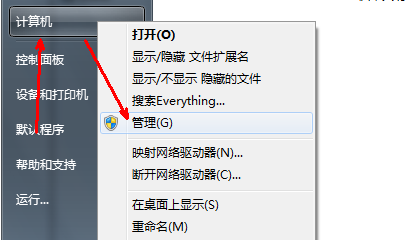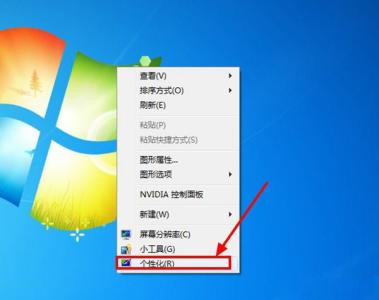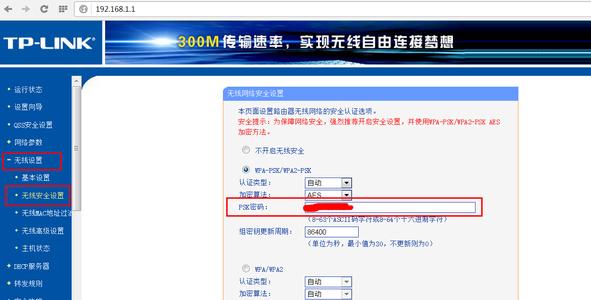电脑基础知识,系统设置的主要界面对话框,最近有朋友Q小编说加多点电脑知识,特别是对新手有用的基础知识,一些常用的电脑操作。所以电脑高手就不用看这篇文章了,如果你是刚接触电脑的新手,就了解一下。
系统设置的主要界面对话框对话框
1 选项卡对话框
许多对话框都由多个选项卡组成,每个选项卡对应一个标签,通过单击标签可以切换到相应的选项卡中。
选项卡对话框
2 命令按钮
命令按钮通常为一矩形框,按钮上面标注了名称,同时也表达了该按钮的功能。用鼠标单击相应按钮即可执行相应操作。
命令按钮选项卡
3 单选按钮
单选按钮一般为“小圆圈+文字”的形式,当我们选中某一单选按钮时,小圆圈中间将会出现一黑点以示选中。
单选按钮
4 复选框
复选框通常以“小方框+文字”的形式表现,当我们选中某一复选框时,小方框里会呈现一个小钩。
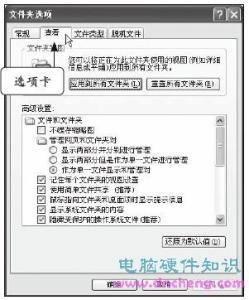
选中该按钮
在一组复选框中,可以有多个复选框被选中。
5 文本框
文本框通常表现为一个矩形长条框,主要用来输入文字和字符等。
文本框
6 下拉列表
下拉列表通常为矩形框加一个倒三角形,单击该按钮即弹出一下拉列表,从中单击某一选项即可执行相关操作。
 爱华网
爱华网